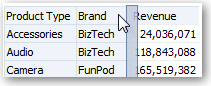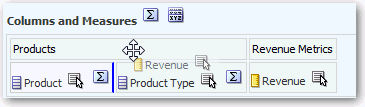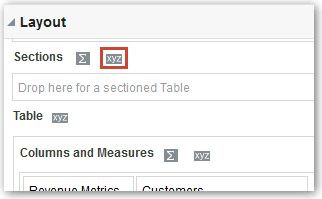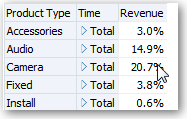Modificar o Layout de Dados em Views
Use o painel Layout para modificar a maneira como os dados são organizados em uma view.
Execute tarefas como adicionar e reorganizar colunas e adicionar totais.
Tópicos:
Adicionar e Reorganizar Colunas em Views
Você pode adicionar e reorganizar colunas em views.
Tópicos
Adicionar Colunas a Views
Este tópico explica como adicionar uma coluna a uma view.
- Arraste a coluna do painel Áreas de Assunto para o local apropriado no editor de view.
- Arraste a coluna do painel Áreas de Assunto e solte-a em um destino para soltar no painel Layout do editor da view.
Remover Colunas de Views
Você pode remover colunas de views.
A remoção de uma coluna de uma view específica não a remove da análise subjacente ou de outras views. Para remover a coluna da análise e de todas as views, remova-a usando a guia Critérios.
- Abra a view para edição.
- Na seção Colunas e Medidas do painel Layout, clique em Mais Opções.
- Selecione Remover Coluna.
Reorganizar Colunas em Views
Você pode reorganizar colunas em views.
Para reorganizar as colunas no painel Layout:
-
Abra a view para edição.
-
No painel Layout, arraste e solte a coluna no local exigido.
Este procedimento fornece a maior parte das etapas básicas para uso do painel Layout na reorganização de colunas. Muitas opções estão disponíveis para organizar colunas no painel Layout. Consulte Sobre Destinos para Soltar no Painel Layout.
Definir Propriedades para Seções de Dados em Views
Você pode especificar as propriedades do corpo da view (como uma tabela dinâmica) ou o destino para soltar (como uma seção).
Por exemplo, você pode definir a cor do plano de fundo como verde claro e inserir uma quebra de página em uma tabela grande de valores de receita.
Adicionar Totais a Tabelas e Tabelas Dinâmicas
No painel Layout, você pode adicionar totais de colunas em tabelas e tabelas dinâmicas.
Os totais podem ser colocados em vários locais da view. Você pode adicionar totais para as colunas exibidas nas diversas bordas. Para cada medida, o total usa a regra de agregação dessa medida.
Se você especificar um total no destino para soltar de Linhas ou Colunas de uma tabela dinâmica, os totais exibidos serão o resultado das colunas especificadas no destino para soltar Medidas. Os valores totais não são exibidos nas bordas de Colunas ou Linhas da tabela dinâmica, mas nos dados do centro da tabela dinâmica.
Exibir Somas Acumuladas e Valores Relativos em Tabelas Dinâmicas
Você pode usar o painel Layout para exibir somas acumuladas ou o valor relativo das colunas de medidas em tabelas dinâmicas.
Tópicos
Exibir Somas Acumuladas de Colunas de Medidas em Tabelas Dinâmicas
Em uma tabela dinâmica, você pode exibir medidas numéricas como somas acumuladas, onde cada célula consecutiva da medida exibe o total de todas as células anteriores dessa medida. Essa opção é apenas um recurso de view, que não tem afeito sobre os resultados reais da tabela dinâmica.
Em geral, as somas acumuladas são exibidas para colunas de atributos duplicadas ou para colunas de medidas cuja opção para mostrar dados como porcentagem da coluna foi selecionada, com o último valor sendo 100 por cento. Por exemplo, você pode exibir uma soma acumulada e a porcentagem para ver o progresso para o alvo de receita do próximo ano de $2 milhões. As somas acumuladas se aplicam a todos os totais. A soma acumulada de cada nível de detalhe é calculada separadamente.
Os cabeçalhos de coluna não são afetados quando a opção de soma acumulada é selecionada. Você pode formatar o cabeçalho de coluna para indicar que a opção de soma acumulada está em vigor.
As seguintes regras de uso estão em vigor para somas acumuladas:
-
Uma soma acumulada é incompatível com a função SQL RSUM (o efeito seria uma soma acumulada da soma acumulada).
-
Todas as somas acumuladas são reajustadas com cada nova seção. Uma soma acumulada não é redefinida em uma quebra de seção ou continuada em seções contínuas.
-
Se uma medida não for exibida em uma única coluna ou linha, ela será somada da esquerda para a direita e de cima para baixo. (A célula direita inferior contém o total geral.) Uma soma acumulada não é redefinida com cada linha ou coluna.
- Abra a view de tabela dinâmica no editor de view.
- No painel Layout, na área Medidas, clique em Mais Opções para a linha ou coluna a ser somada.
- Selecione Exibir como Soma Acumulada.
Exibir Valores Relativos para Colunas de Medida em Tabelas Dinâmicas
Em uma tabela dinâmica, você pode converter dinamicamente uma medida armazenada ou calculada em um percentual ou índice.
Isso mostra o valor relativo do item, em comparação com o total, sem a necessidade de criar explicitamente um item calculado para ele. Você pode exibir a medida como uma porcentagem entre 0,00 e 100,00, ou como um índice entre 0 e 1.
Por exemplo, se você estiver usando uma tabela dinâmica para examinar vendas por produto, poderá duplicar a medida de vendas e exibi-la como uma porcentagem do total. Isso permite que você veja as vendas reais, e a porcentagem de vendas, de cada produto considerado.